Hiện nay, PayPal là một trong những phương thức thanh toán trực tuyến được rất nhiều người ưa chuộng nhờ vào tính năng đa ngôn ngữ và giao diện đơn giản, dễ sử dụng. Nếu bạn đang muốn tích hợp PayPal vào WordPress một cách nhanh chóng hãy cùng Vietnix tìm hiểu qua bài viết dưới đây nhé.em đi
Lợi ích khi tạo cổng thanh toán PayPal cho WooCommerce
PayPal là một trong những cổng thanh toán phổ biến nhất hiện nay với hơn 210 triệu khách hàng đang sử dụng. Chúng cung cấp nhiều hình thức thanh toán trực tuyến quốc tế cho người dùng quy mô cá nhân hay doanh nghiệp online và offline khác nhau.
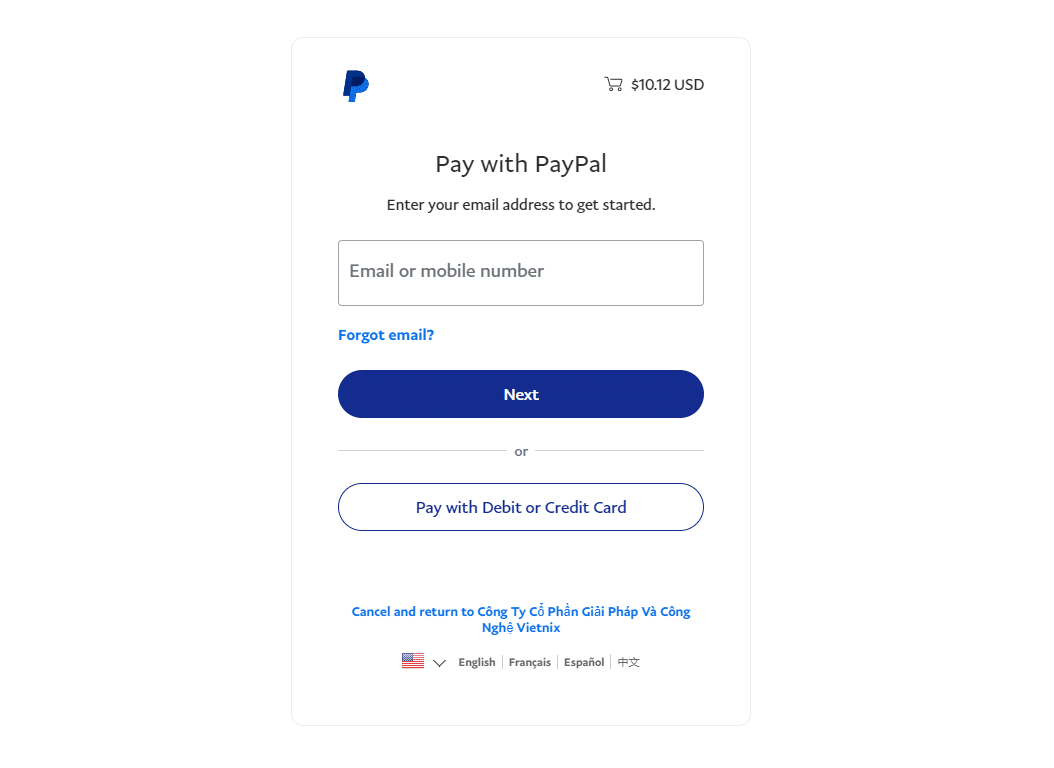
Việc tạo tài khoản trên PayPal là hoàn toàn miễn phí. Tuy nhiên nếu muốn thực hiện giao dịch thông qua cổng thanh toán này người dùng sẽ phải trả một mức phí thanh toán nhất định.
WooCommerce có công dụng tích hợp PayPal sẵn cho nên bạn chỉ cần liên kết với tài khoản PayPal của bạn. Quá trình cài đặt PayPal vào WooCommerce vô cùng đơn giản và nhanh chóng.
Hướng dẫn tích hợp PayPal vào WordPress WooCommerce chi tiết
Để bắt đầu cài đặt PayPal cho WooCommerce, người dùng thực hiện theo trình tự các bước sau đây:
Bước 1: Nhận PayPal Identity Token
Nếu muốn xác minh giao dịch thanh toán một cách an toàn mà không cần sử dụng Instant Payment Notification (IPN), bạn cần có PayPal identity token. Mã thông báo này cho phép chủ tài khoản theo dõi quá trình thanh toán của mình một cách chi tiết và nhanh chóng.
- Đầu tiên bạn truy cập vào trang chủ của PayPal (PayPal dashboard). Sau đó tiến hàng đăng nhập nếu bạn đã có tài khoản.
- Tiếp theo, bạn chuyển đến mục Cài đặt tài khoản (Account Settings) và chọn mục Công cụ bán hàng (Seller tools). Sau đó click chuột vào mục Tùy chọn website (Website preferences).
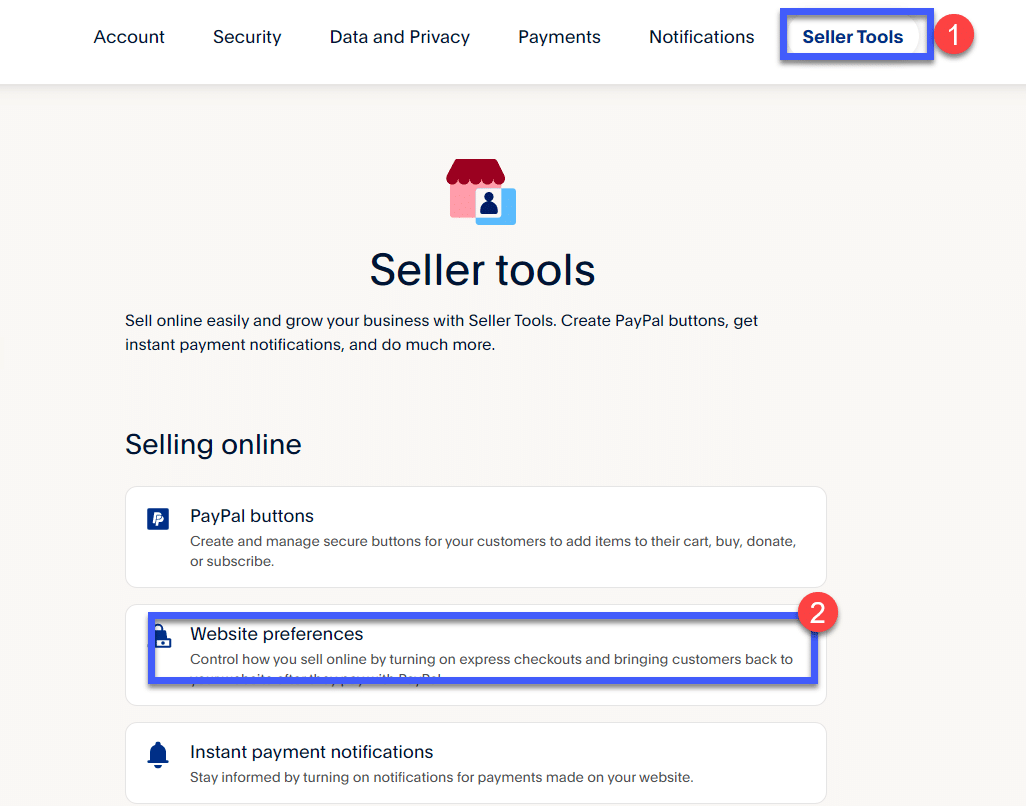
- Tiếp theo bạn kích hoạt chức năng Tự động quay lại cho thanh toán trên Web (Auto return for Web payments) và thêm link trang cảm ơn của cửa hàng vào phần Return URL.
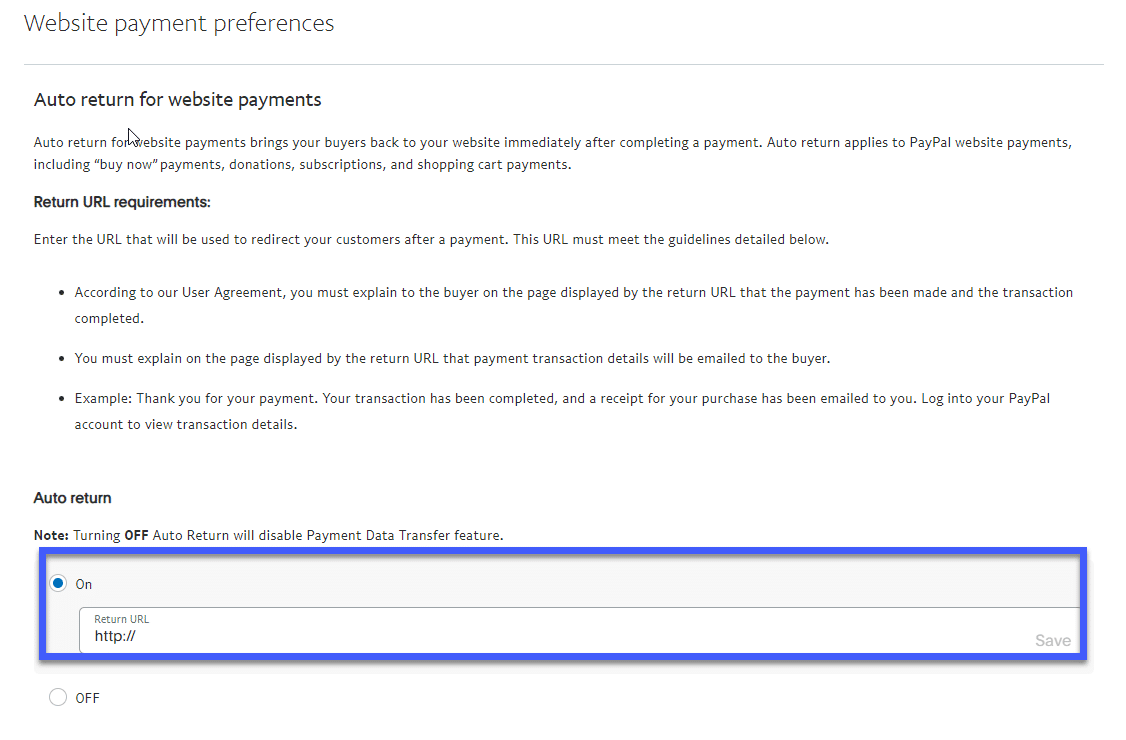
- Cuối cùng, bạn kích hoạt tính năng Chuyển dữ liệu thanh toán (Payment data transfer) để nhận được PayPal Identity token, mã này sẽ được hiển thị như sau.
Bước 2: Lấy thông tin xác thực API
Để được phép hoàn tiền tại cửa hàng của mình thông qua PayPal, bạn cần nhận thông tin xác thực API bao gồm Tên khách hàng, mật khẩu và chữ ký API trực tiếp. Để có được thông tin xác thực API của PayPal, bạn có thể làm theo các bước sau:
- Từ bảng điều khiển PayPal, truy cập vào phần Cài đặt tài khoản (Account Settings) và chọn Truy cập đầu vào (Account access). Sau đó vào liên kết Cập nhật đầu vào bên cạnh tùy chọn API access.
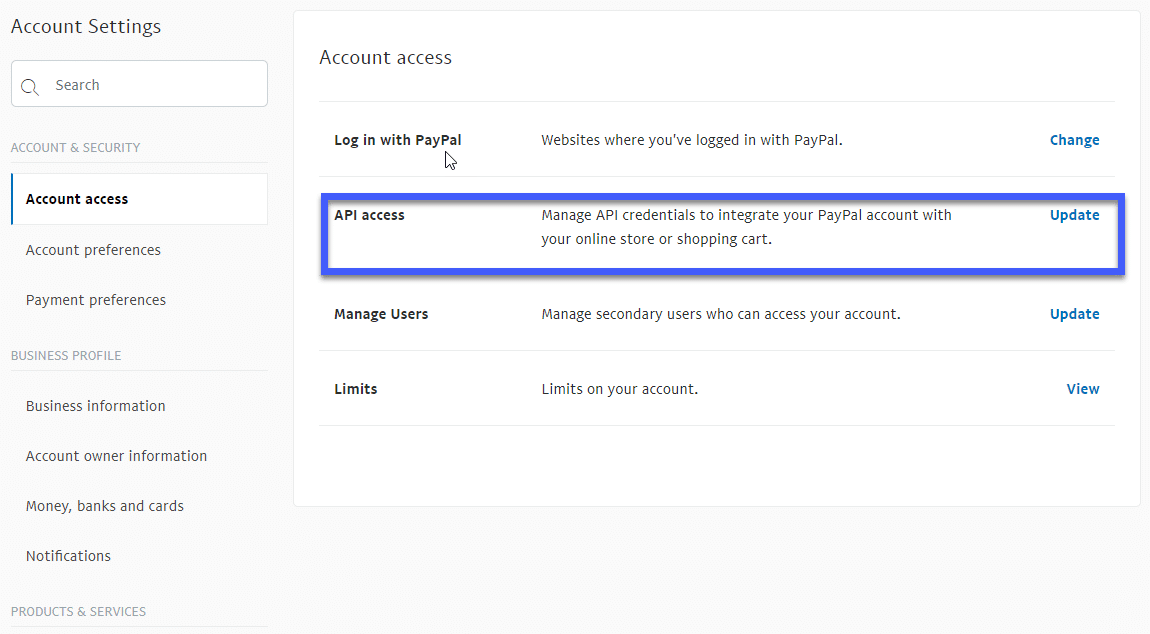
- Chuyển hướng đến phần NVP/SOAP API integration (Classic), sau đó nhấn chuột vào mục Quản lý thông tin đăng nhập API (Manage API credentials).
- Tại trang Yêu cầu thông tin xác thực API (Request API Credentials), chọn tùy chọn Yêu cầu chữ ký API (Request API signature). Nhấn Đồng ý và Gửi (Agree and Submit), bạn có thể thấy thông tin xác thực API của mình trên trang tiếp theo.
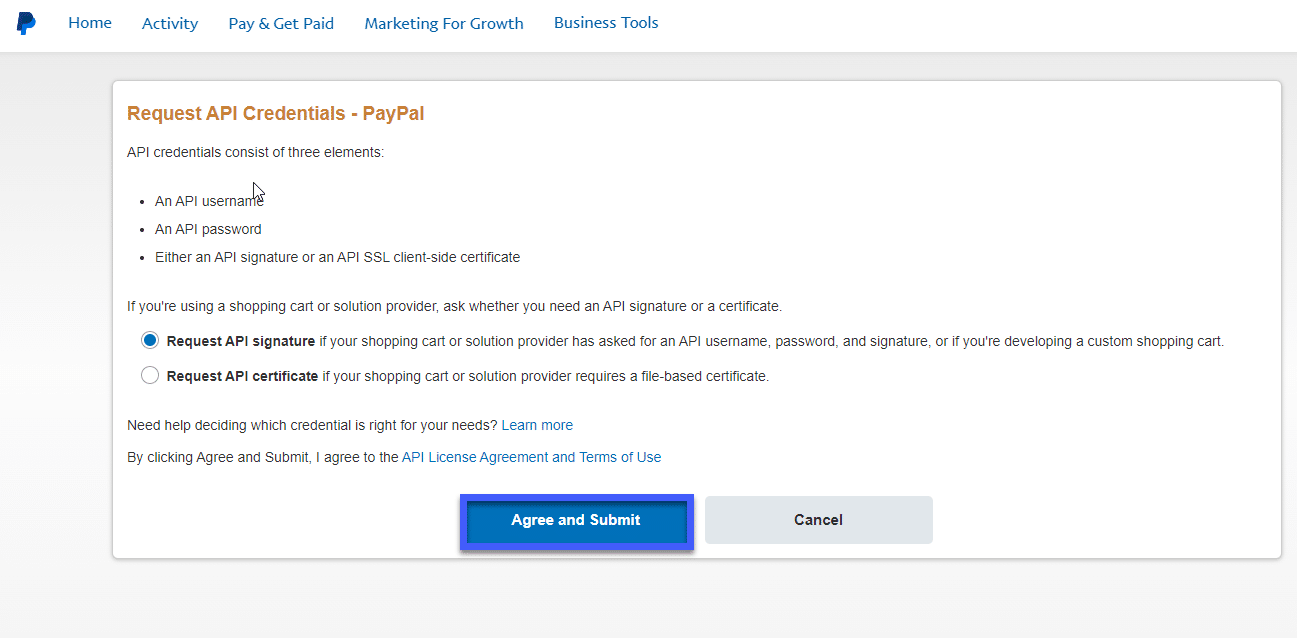
Bước 3: Cài đặt PayPal trên WooCommerce với PayPal Identity Token
Sau khi nhận được thông tin xác thực API, bạn có thể cài đặt PayPal trên WooCommerce bằng PayPal Identity Token bằng cách làm theo các bước sau:
- Đi đến bảng điều khiển WordPress, vào WooCommerce và chọn mục Cài đặt (Settings).
- Trên tab Thanh toán Payments, kích hoạt tùy chọn PayPal và nhấp vào nút Thiết lập (Set Up) ở bên cạnh.
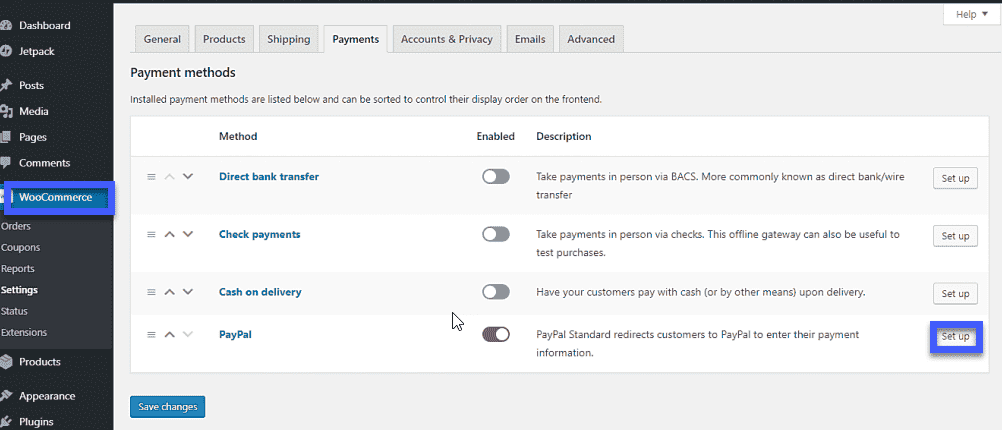
- Thiết lập các cài đặt tiêu chuẩn cho trang như sau:
- Enable/disable: Click chuột chọn hộp này để bật PayPal làm cổng thanh toán.
- Title: Người dùng điền tiêu đề trang thanh toán.
- Description: Bổ sung thêm miêu tả về trang thanh toán hoặc lời nhắn cho khách.
- PayPal mail: Nhập mail PayPal bạn có thể sử dụng để thu thanh toán.
- Thiết lập các tùy chọn nâng cao như sau:
- PayPal sandbox: Tùy chọn này cho phép bạn có thể kiểm tra thanh toán trên PayPal nhưng bạn cần phải bỏ chọn nó vì tùy chọn này đòi hỏi tài khoản lập trình.
- Debug log: Người dùng đánh dấu tích vào tùy chọn này nếu bạn muốn ghi nhận tất cả các sự kiện trên PayPal.
- IPN email Notifications: Người dùng nhấn chọn phần này để nhận thông báo về việc hoàn tiền, bồi hoàn và hủy bỏ.
- Receiver email: Bạn có thể thêm địa chỉ email vào tùy chọn này để nhận thông báo.
- PayPal identity token: Nhập thông tin identity token từ PayPal mà bạn đã lấy được ở bước 2.
- Invoice prefix: Trong mục này, bạn nên sử dụng kết hợp chữ cái và chữ số để giúp phân biệt các hóa đơn.
- Shipping details: Tích vào ô này để PayPal tạo nhãn đang vận chuyển thay vì thanh toán trực tiếp cho người mua hàng.
- Address override: Người dùng cần bỏ chọn ô này để ngăn khách hàng thay đổi địa chỉ của họ.
- Payment action: Chọn Capture để xử lý thanh toán ngay lập tức hoặc Authorize cho hình thức thanh toán thủ công.
- Page style: Điền tên của kiểu trang PayPal bạn muốn áp dụng lên trang thanh toán.
- Image URL: Cho phép người dùng có thể hiển thị hình ảnh sản phẩm 150x50px ở góc trên bên trái của trang thanh toán.
- Thống nhất kết cấu phần API credentials bằng thông tin bạn đã thu thập từ PayPal.
- Sau khi hoàn tất, bạn bấm vào phần “Lưu thay đổi” (Save Changes).
Bạn cần lưu ý khi tích hợp các phương thức thanh toán như PayPal vào WooCommerce, bảo mật là yếu tố quan trọng để đảm bảo an toàn cho khách hàng và dữ liệu giao dịch. Dịch vụ WordPress Hosting của Vietnix không chỉ tối ưu tốc độ mà còn bảo vệ website của bạn với các tính năng bảo mật như File Locker và Imunify360, giúp tự động phát hiện và ngăn chặn mã độc. Bên cạnh đó, với CloudLinux của dịch vụ web hosting này, tài nguyên của bạn được cô lập, ngăn chặn các cuộc tấn công từ các website khác trên cùng server.
10 plugin WordPress hỗ trợ tích hợp thanh toán PayPal
Dưới đây là danh sách các plugin WordPress hỗ trợ tích hợp thanh toán PayPal tốt nhất hiện nay.
1. Quick PayPal Payments
Quick PayPal Payments là một plugin WordPress tuyệt vời cho phép người dùng có thể thực hiện thanh toán qua tài khoản PayPal chỉ bằng một mã ngắn duy nhất. Những mã ngắn này sẽ được đặt ở bất kỳ đâu trên website WordPress của bạn. Ngoài ra plugin này còn hỗ trợ thông báo cho khách hàng về các khoản thanh toán qua email tự động.

Plugin này hoàn toàn miễn phí, có thể được tải xuống và cài đặt dễ dàng trên trang web WordPress của bạn. Quick PayPal Payments hiện có hơn 4.000 lượt cài đặt và cung cấp cho người dùng nhiều tính năng hữu ích khác nhau với mục đích chính là xử lý các khoản thanh toán qua PayPal. Ngoài ra plugin này còn có những ưu điểm hấp dẫn như:
- Nhận được tin nhắn thông báo ngay lập tức về tất cả các khoản thanh toán.
- Được chấp nhận thanh toán với đa dạng đơn vị tiền tệ khác nhau.
- Tự do tùy chỉnh giao diện thanh toán với nhiều phong cách khác nhau.
- Giao diện thanh toán hỗ trợ đa ngôn ngữ.
- Tự do tải xuống chi tiết các giao dịch một cách dễ dàng.
2. PayPal Donations
Với plugin này, bạn có thể dễ dàng thêm tính năng quyên góp qua PayPal vào các trang web WordPress của mình bằng cách sử dụng Shortcode. Người dùng chỉ cần xác định nút quyên góp, thiết lập đơn vị tiền tệ, trang thanh toán là bạn đã có thể sử dụng plugin này. Tất cả các cài đặt có thể được quản lý ngay từ trang tổng quan và bạn cũng có thể thêm các trường tùy chỉnh vào đó.
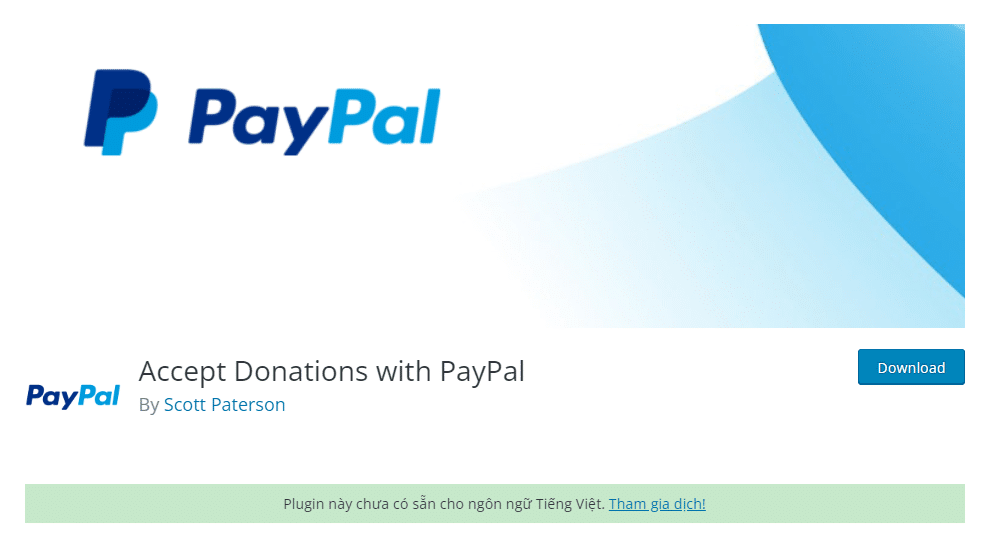
PayPal Donations là một plugin miễn phí giúp bạn thu thập các khoản quyên góp và thanh toán qua cổng thanh toán PayPal. Nó có giao diện đơn giản và rất dễ sử dụng, chưa hết plugin này còn sở hữu các ưu điểm nổi bật như:
- Hỗ trợ lên đến 14 ngôn ngữ khác nhau.
- Cho phép người dùng tùy chỉnh nút quyên góp theo ý muốn.
- Người dùng sẽ được chuyển đến trang trở về sau khi hoàn tất giao dịch.
- Toàn bộ các khoản thanh toán sẽ được gửi trực tiếp đến tài khoản PayPal.
3. WooCommerce PayPal Checkout Payment Gateway
WooCommerce PayPal Checkout Payment Gateway là một plugin tích hợp PayPal Checkout cho WooCommerce giúp bạn bán hàng trực tuyến một cách an toàn bằng cách sử dụng In-Context Checkout. Với tính năng này, bạn có thể kết nối tài khoản PayPal chỉ bằng một cú nhấp chuột và không cần phải thực hiện các thao tác cắt dán khóa API phức tạp.
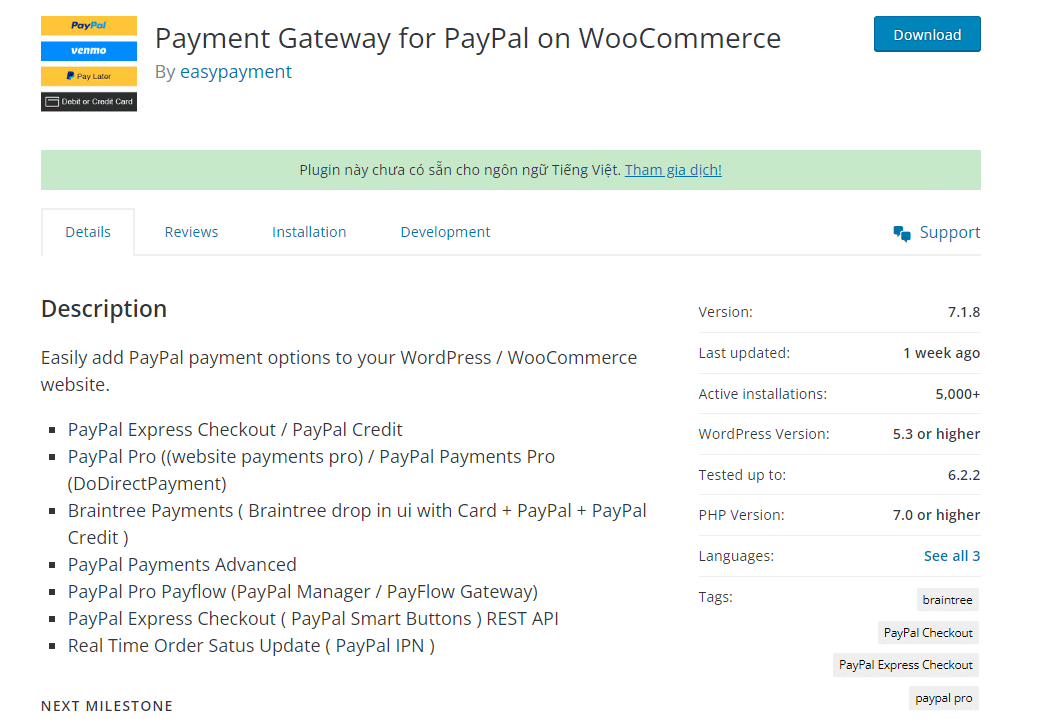
Điều này cũng giúp trang WordPress của bạn đáp ứng được các yêu cầu bảo mật mà không ảnh hưởng đến chủ đề của trang. Plugin này hoàn toàn miễn phí và có những ưu điểm nổi bật sau:
- Giúp kết nối tài khoản PayPal với WordPress, cho phép bạn nhận thanh toán trực tiếp vào tài khoản PayPal của mình.
- Cung cấp trải nghiệm thanh toán đơn giản và thuận tiện cho khách hàng.
4. WordPress PayPal
Bạn có thể sử dụng plugin WordPress PayPal để thêm các nút thanh toán cho trang web một cách nhanh chóng bằng mã ngắn. Plugin này cung cấp hỗ trợ PayPal Sandbox giúp bạn kiểm tra các tính năng trước khi chia sẻ với người dùng thực. Ngoài ra, bạn có thể tạo các tài khoản thử nghiệm cho người mua và người bán để tiến hành các giao dịch thử nghiệm trước khi áp dụng vào sản phẩm chính thức. Plugin này miễn phí và dễ dàng thiết lập cho trang thương mại điện tử của bạn. Các ưu điểm nổi bật bao gồm:
- Sử dụng mã ngắn để thêm các nút thanh toán như Thêm vào giỏ hàng, Mua ngay, Đóng góp hoặc Đăng ký một cách nhanh chóng.
- Hỗ trợ PayPal Sandbox để kiểm tra các tính năng trước khi đưa vào sử dụng.
- Được cài đặt dễ dàng cho trang thương mại điện tử của bạn.
5. WP EasyPay
WP EasyPay là một giải pháp hữu ích cho các doanh nghiệp trực tuyến, trang web thương mại điện tử hoặc quyên góp thông qua website. Với plugin này, bạn có thể thu thập các khoản thanh toán từ cổng thanh toán như PayPal hoặc Stripe một cách dễ dàng và thuận tiện. Ngoài ra, WP EasyPay còn tự động cung cấp hóa đơn chi tiết cho khách hàng ngay sau khi giao dịch được thực hiện.
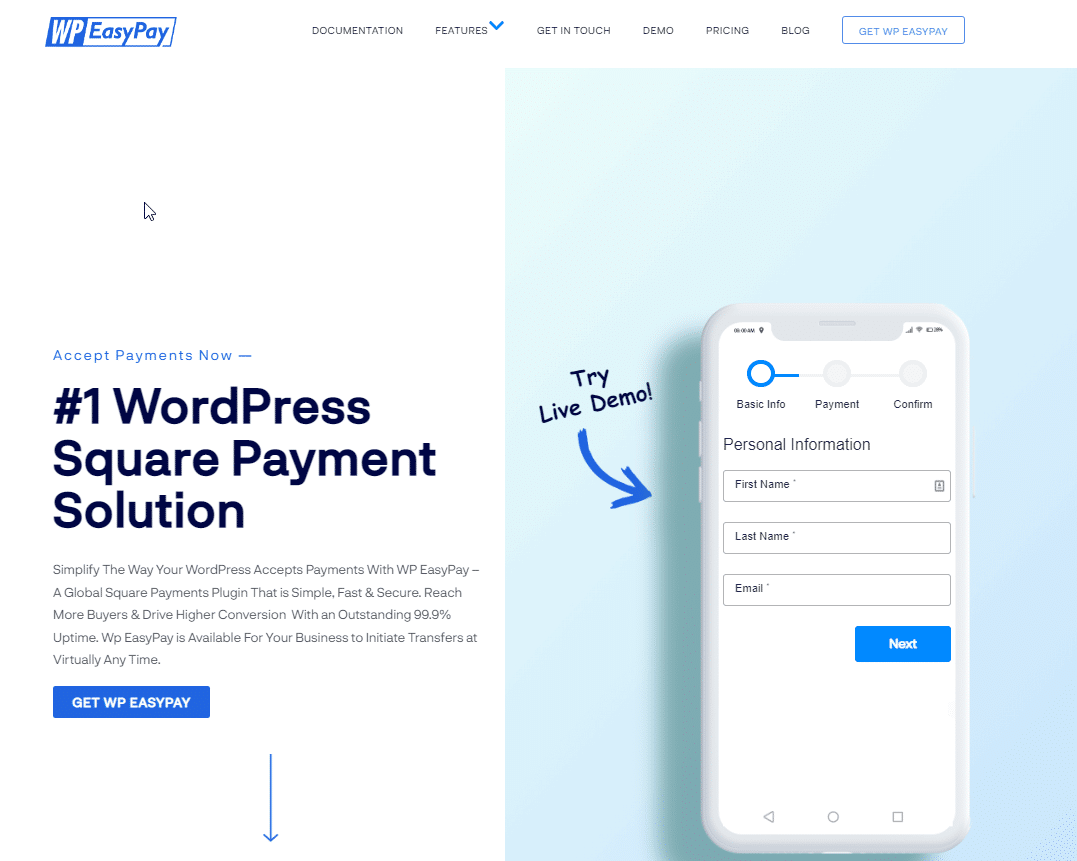
Một gói WP EasyPay thông thường sẽ có giá 25USD tích hợp sẵn cổng thanh toán chuyên nghiệp và an toàn. Nếu bạn muốn sử dụng các tính năng và tiện ích nâng cao hơn, bạn có thể chọn gói mở rộng với giá 220 USD. Các ưu điểm nổi bật của WP EasyPay bao gồm:
- Chấp nhận thanh toán từ nhiều cổng khác nhau, bao gồm PayPal và Stripe.
- Dễ dàng tùy chỉnh nhờ tính năng kéo và thả.
- Có email cập nhật cho khách hàng thông tin các khoản thanh toán thành công và thất bại.
- Cung cấp nhiều mẫu email có thể tùy chỉnh để phù hợp với nhu cầu của bạn.
6. PayPal Payment Terminal WordPress
Plugin này cho phép bạn thu nhận thanh toán từ khách hàng ở bất kỳ đâu trên thế giới. Với việc sử dụng API tiêu chuẩn PayPal, khách hàng có thể thanh toán hàng hóa và dịch vụ trực tiếp từ trang web của bạn.
Plugin này hiện đang được bán với giá 19 USD cho 6 tháng hỗ trợ. Nếu bạn muốn sử dụng liên tục 12 tháng, bạn sẽ phải trả thêm 5.25 USD.
Ưu điểm nổi bật của plugin:
- Dễ dàng cài đặt và sử dụng trên trang WordPress.
- Gửi email thông báo đến khách hàng tự động.
- Cung cấp danh sách giao dịch và cho phép bạn áp dụng bộ lọc ngày và tìm kiếm.
- Tìm kiếm và sắp xếp danh sách giao dịch một cách thuận tiện.
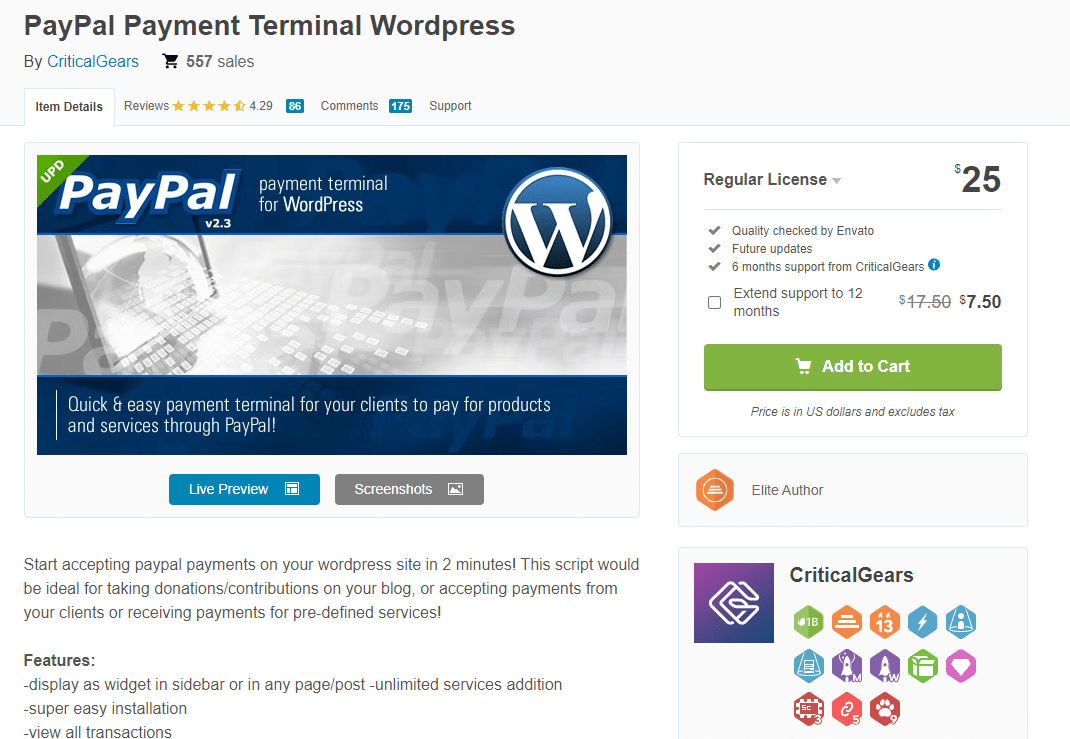
7. WooCommerce PayPal Payouts
WooCommerce PayPal Payouts là một tiện ích mở rộng cao cấp dành cho WooCommerce, giúp bạn dễ dàng chia các khoản thanh toán giữa các tài khoản PayPal khác nhau bằng cách sử dụng API PayPal Payouts. Plugin này cung cấp gói tiện ích thông thường với giá 39 USD và gói mở rộng với giá 390 USD để đáp ứng nhu cầu kinh doanh của bạn.
Ưu điểm nổi bật của plugin này bao gồm:
- Cho phép định cấu hình các cài đặt thanh toán cho sản phẩm, danh mục và cấp độ toàn cầu.
- Hỗ trợ tất cả các thanh toán thủ công, tự động hoặc theo lịch trình đặt sẵn.
- Ghi lại tất cả chi tiết mọi giao dịch thanh toán.
- Tương thích cao với WPML, có cung cấp bản dịch.
- Có thể chia thanh toán lên đến 500 tài khoản PayPal.
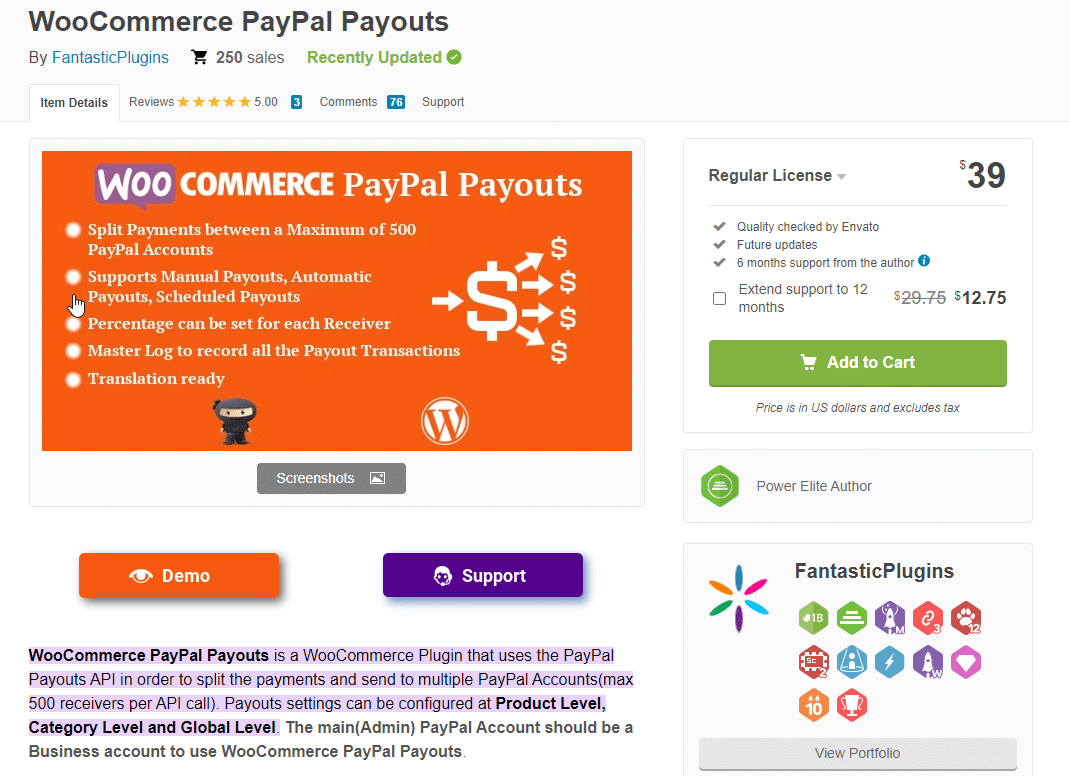
8. PayPal Shopping Cart Button Pro
Đây là một trong những plugin giỏ hàng PayPal tốt nhất hiện nay cho phép người dùng bán sản phẩm và dịch vụ trực tiếp thông qua trang web. Người dùng chỉ cần cài đặt plugin này trên website và khách hàng có thể thoải mái mua sản phẩm thông qua cổng PayPal.
Bên cạnh đó quá trình cài đặt plugin này cũng khá đơn giản và không có yêu cầu phức tạp. Plugin có 3 gói tùy chọn với các mức giá khác nhau dựa trên số lượng trang web sử dụng. Cụ thể 1 trang sẽ có giá 29.99 USD, 2-5 trang có giá 69.95 USD và 149.99 USD là số tiền cần trả cho số trang không giới hạn.
Các tính năng nổi bật của plugin PayPal Shopping Cart Button Pro gồm:
- Tự do thêm hình ảnh mình muốn vào các nút chọn thanh toán.
- Hỗ trợ thanh toán bằng 25 loại tiền tệ và 18 ngôn ngữ khác nhau để phù hợp với người dùng trên toàn thế giới.
- Thao tác cài đặt đơn giản và plugin này có thể hoạt động trên bất kỳ nền tảng WordPress nào.
- Giúp người dùng xác định các loại thuế cố định, thuế suất, phí xử lý, cũng như phí vận chuyển để tối ưu hóa công tác quản lý chi phí.
- Có thể trải nghiệm PayPal bằng tùy chọn SandBox để kiểm tra tính năng hệ thống trước khi sử dụng.
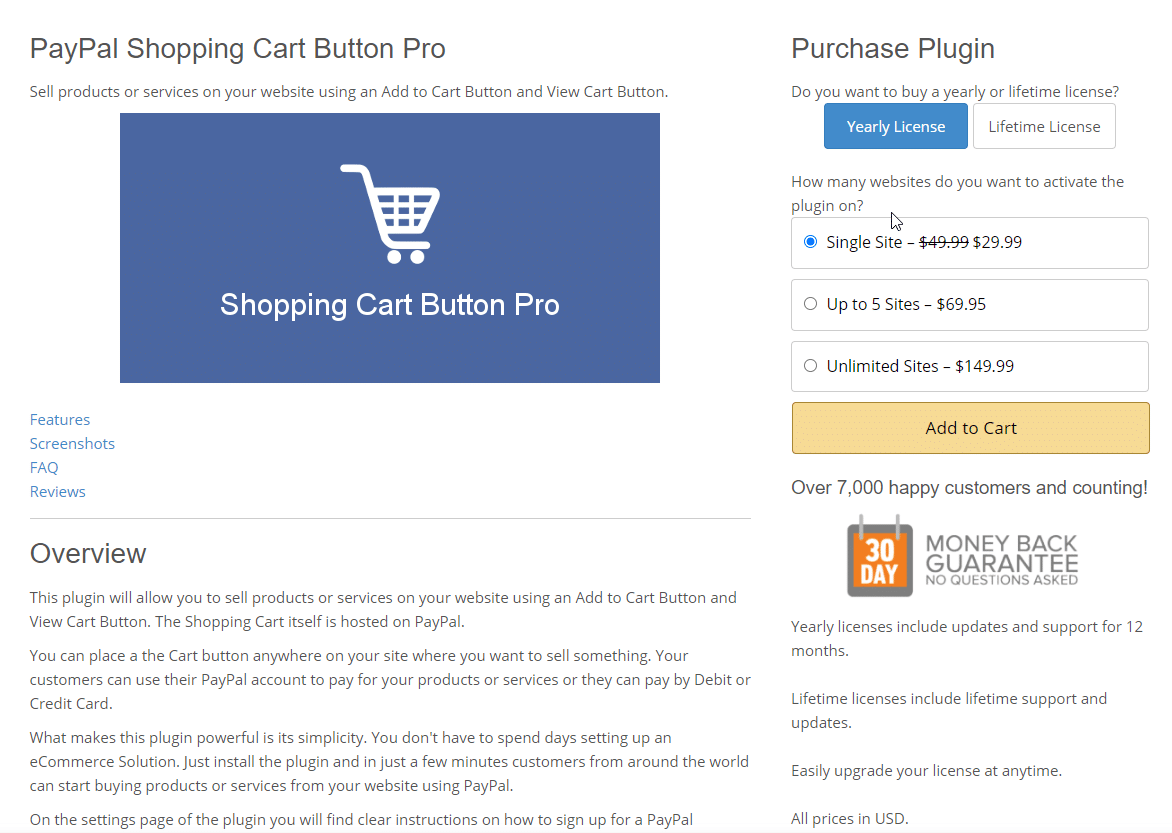
9. Easy PayPal Events Pro
Easy PayPal Events Pro là một plugin WordPress chất lượng giúp bạn dễ dàng bán sản phẩm và tổ chức sự kiện trên trang web của mình. Với plugin này, bạn có thể tạo các biểu mẫu sự kiện tùy chỉnh để phù hợp với giao diện của trang web hay sự kiện của bạn.
Plugin này có 3 gói giá để lựa chọn: Gói 1 trang với giá 29.99 USD, gói 5 trang với giá 89.95 USD và gói Unlimited trang với giá 149.99 USD. Điểm nổi bật của Easy PayPal Events Pro gồm:
- Tự động giảm số lượng mặt hàng khi hết hàng và gửi email thông báo cho khách hàng về việc mua sản phẩm.
- Cho phép bạn sao chép các sự kiện đã tạo.
- Kèm theo hình ảnh nút tùy chỉnh tại trang bán hàng.
- Gửi chi tiết bán hàng qua email một cách tự động.
- Plugin hoạt động tốt trên bất kỳ chủ đề WordPress nào.
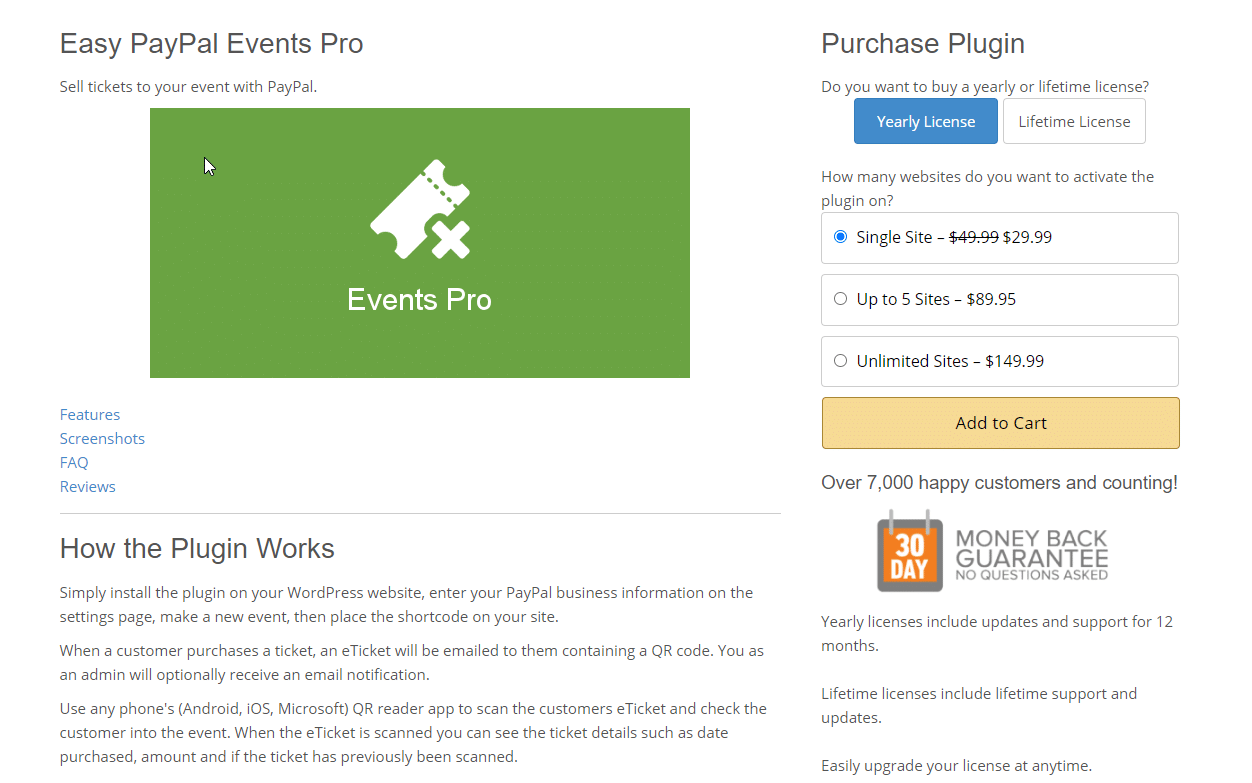
10. WooCommerce PayPal Powered by Braintree Gateway
Plugin này cung cấp cho khách hàng các phương thức thanh toán bằng thẻ tín dụng và tài khoản PayPal. Đồng thời cho phép khách hàng lưu lại thông tin chi tiết thẻ tín dụng hoặc liên kết tài khoản PayPal của họ để thanh toán nhanh chóng và dễ dàng hơn cho những lần sau.
Chưa hết, plugin này cũng cung cấp tính năng Hosted Field giúp cho website của bạn đáp ứng các yêu cầu bảo mật mà không mất tính đi linh hoạt hoặc quy trình thanh toán tích hợp. Hosted Field được lưu trữ trên máy chủ của PayPal cùng với các phần tử biểu mẫu thanh toán trên trang web của bạn.
Đặc biệt Plugin Braintree còn cung cấp một phương tiện an toàn, liền mạch để khách hàng chia sẻ thông tin thanh toán của họ. Các ưu điểm nổi bật của Plugin Braintree cho WooCommerce:
- Hỗ trợ mã hóa cho WooCommerce.
- Cho phép khách hàng lưu thông tin thẻ tín dụng hoặc kết nối tài khoản PayPal để thanh toán nhanh chóng.
- Hỗ trợ Đăng ký WooCommerce và cho phép bạn bán các sản phẩm với phương thức thanh toán định kỳ hoặc Đơn đặt hàng trước trên WooCommerce.
- Plugin này cũng hỗ trợ chấp nhận thanh toán cho các sản phẩm sắp ra mắt và trả trước.
Hướng dẫn cài đặt plugin hỗ trợ thanh toán Credit Card và PayPal Online cho website
Trong bài viết này, Vietnix sẽ hướng dẫn bạn cách cài đặt thanh toán PayPal bằng WooCommerce PayPal Powered by Braintree Gateway – một trong những plugin WordPress hàng đầu hiện nay. Các bước thực hiện chi tiết như sau:
Bước 1: Cài đặt Plugin
Đầu tiên truy cập vào phần Plugins, nhấn chọn Cài mới (Add New). Sau đó tìm plugin WooCommerce PayPal Powered by Braintree Gateway trên thanh tìm kiếm, sau đó nhấn Install Now để kích hoạt plugin.
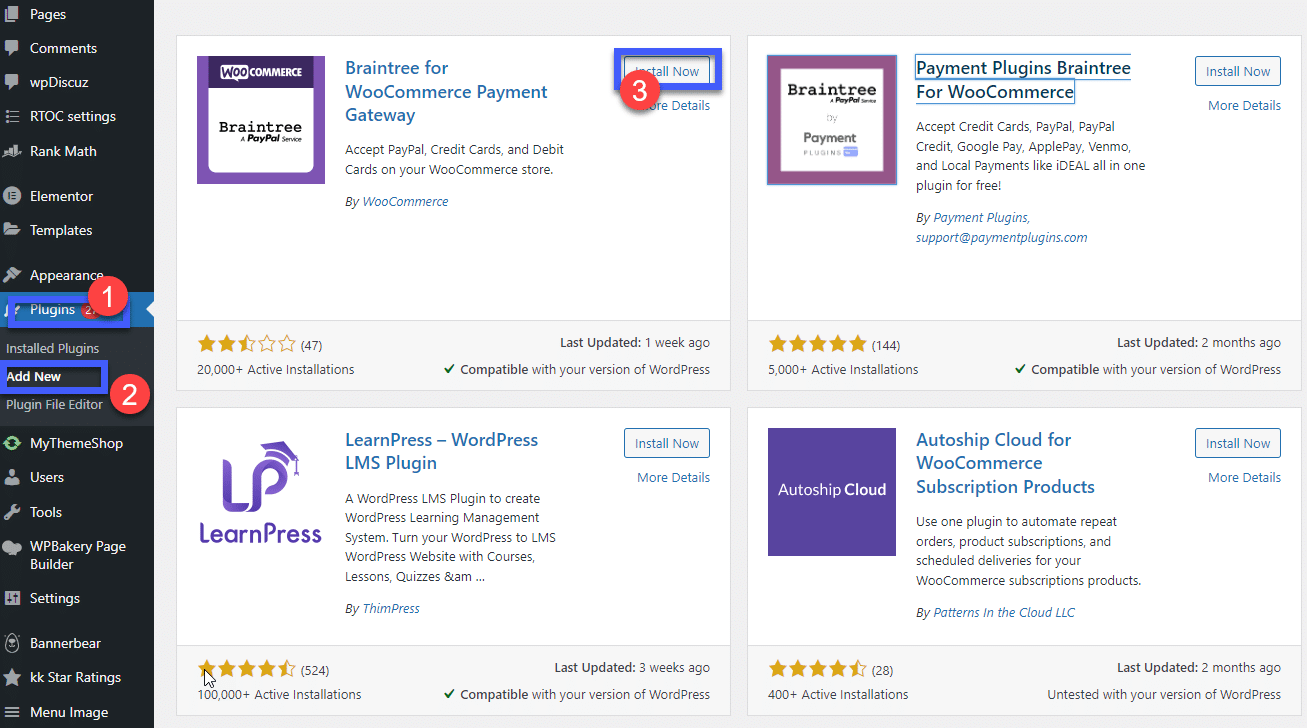
Bước 2: Tiến hành thiết lập
Người dùng truy cập vào WooCommerce và chọn mục Thiết lập. Sau đó nhấp chọn tiếp vào mục Phương thức thanh toán. Tại đây bạn sẽ thấy 2 phương thức thanh toán là Braintree Credit Card (Visa/Master) và Braintree PayPal.
Gạt nút tròn sang bên phải để bật hai phương thức này lên và nhấp vào ô Cài đặt từng phương thức thanh toán.
Bước 3: Cài đặt phương thức thanh toán với thẻ tín dụng
Người dùng cần chú ý đến các cài đặt sau:
- Enable / Disable: Bật/tắt tính năng thanh toán.
- Title: Hiển thị văn bản cho phép thanh toán khi thanh toán và trên trang nhận đơn đặt hàng.
- Description: Hiển thị văn bản dưới tiêu đề mô tả trong trang thanh toán.
- Card Verification (CSC): Yêu cầu khách hàng nhập mã bảo mật thẻ (CVV/CV2) khi thanh toán. Nếu bạn có yêu cầu xác minh CV2 trong tài khoản Braintree, tính năng này sẽ rất hữu ích.
- Transaction Type: Kiểm soát cách giao dịch được gửi đến Braintree, bao gồm chọn phí hoặc ủy quyền với mặc định là phí. Nếu chọn ủy quyền, bạn phải tự thanh toán và xử lý giao dịch trong bảng điều khiển Braintree hoặc trên trang đơn đặt hàng WooCommerce sau khi giao dịch được gửi. Lưu ý rằng mỗi thẻ tín dụng sẽ có thời hạn sử dụng khác nhau đối với ủy quyền này.
- Charge Virtual-Only Orders: Chỉ hiển thị khi loại giao dịch được đặt là ủy quyền. Cho phép buộc các khoản phí dựa trên đơn đặt hàng bao gồm các vật phẩm ảo.
- Accepted Cards: Điều khiển việc hiển thị logo thẻ khi thanh toán.
- Tokenization: Khách hàng có thể lưu lại phương thức thanh toán để sử dụng cho lần sau. Tính năng này sẽ được kích hoạt nếu bạn sử dụng Đăng ký hoặc Đơn đặt hàng trước và vault phải được bật trong tài khoản Braintree.
- Detailed Decline Messages: Hiển thị thông báo khi phương thức thanh toán bị từ chối.
- Debug Mode: Cho phép chế độ gỡ lỗi nếu gặp sự cố trong xử lý giao dịch. Ghi lại các yêu cầu/phản hồi API trực tiếp vào trang thanh toán/cảm ơn và lưu chúng vào Nhật ký lỗi của WooCommerce.
Bước 4: Cài đặt kết nối với tài khoản Braintree
Ở bước này, bạn cần kết nối (hoặc đăng ký) tài khoản Braintree để nhập mã xác thực.
- Merchant ID.
- Public Key.
- Private Key.
Để lấy các key này, bạn có thể xem hướng dẫn tại đây.
Sau khi đã nhập đầy đủ thông tin, hãy nhấn Lưu lại để hoàn tất quá trình cài đặt. Lúc này, bạn đã có thể sử dụng phương thức thanh toán thông qua Visa hoặc PayPal trên trang thanh toán.
Lời kết
Hy vọng rằng với những hướng dẫn chi tiết về cách tích hợp PayPal vào WordPress ở trên sẽ giúp cho website của bạn trở nên chuyên nghiệp và an toàn. Ngoài ra giúp khách hàng thanh toán dễ dạng và nhanh chóng hơn. Đừng quên chia sẻ đến mọi người nếu thấy bài viết hữu ích nhé. Chúc bạn thành công.



















